1、进入天正cad的绘图页面,在左侧工具栏中,点击楼梯其他,在楼梯列表中,点击直跑楼梯,系统就会弹出直跑楼梯的设置窗口。
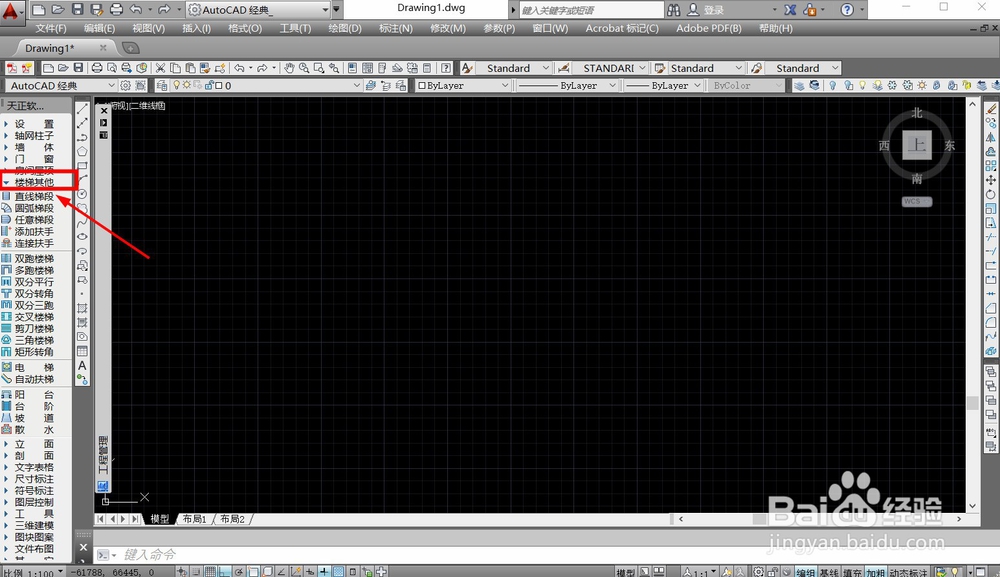
2、在楼梯设置中,我们可以设置楼梯踏步高度以及宽度,根据墙体和使用情况,设置梯段的宽度,即可大致生成单跑楼梯。
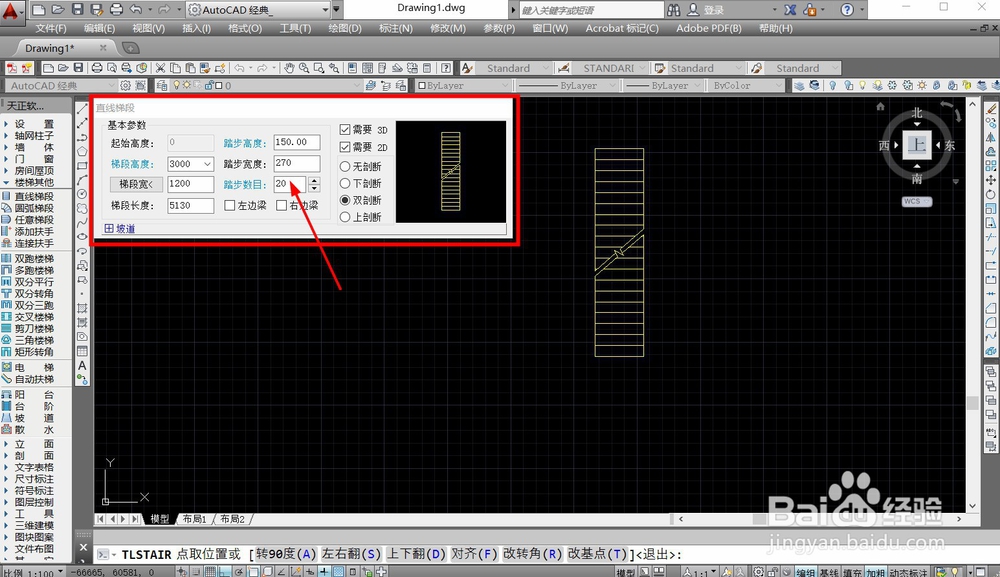
3、在窗口的右下角,我们可以选择剖断位置,剖断位置和楼梯所在的层数相关,点击下剖段,就会只显示单跑楼梯的下段,适合一层使用。
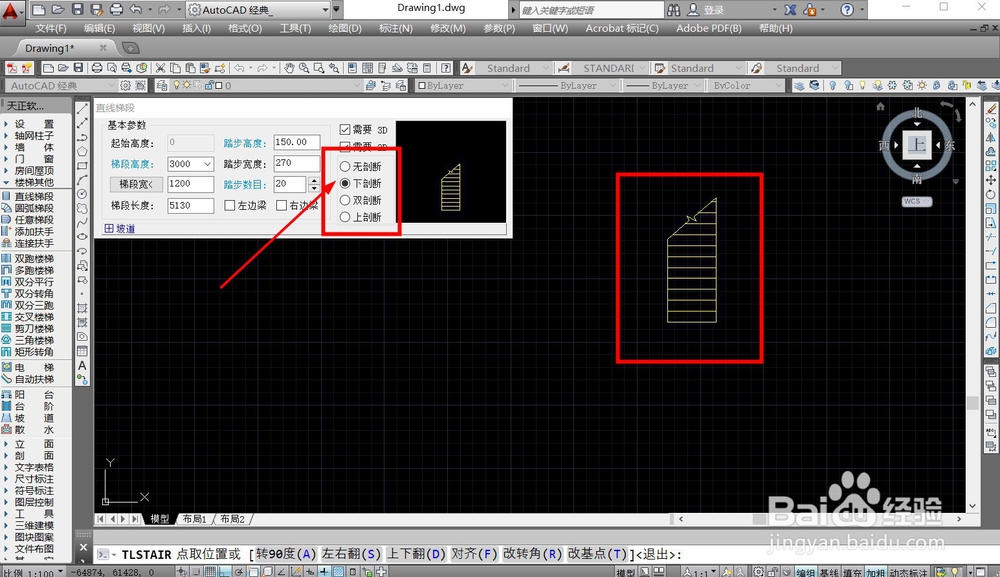
4、双剖断则会显示单跑楼梯的全部,但是中间位置会有剖切线,一般在中间层使用双剖断,上下两段楼梯属于不同的楼层。
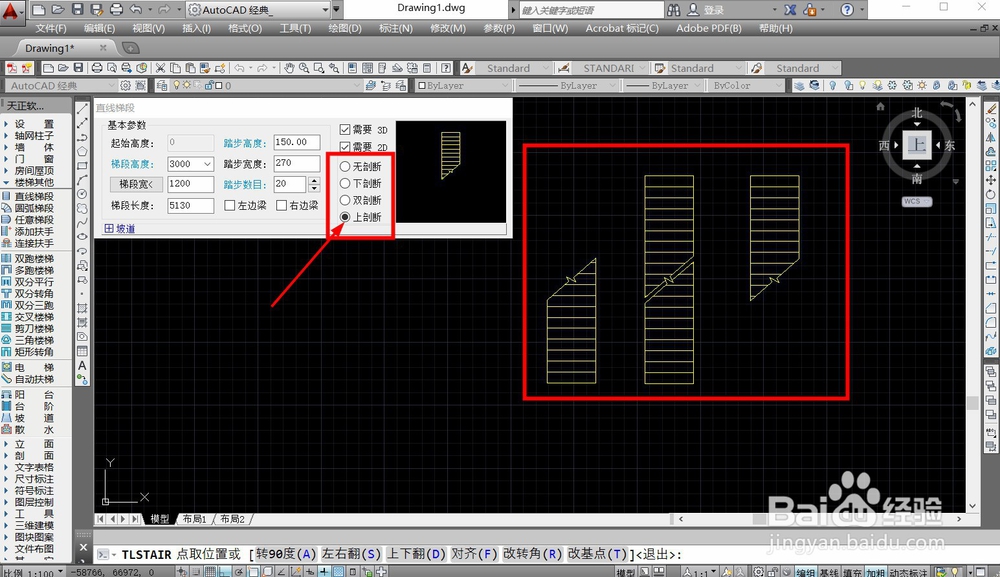
5、在设置窗口中,我们可以在窗口的下方,看到左边梁和右边梁的选项,勾选之后楼梯的对应边缘就会出现梁线。
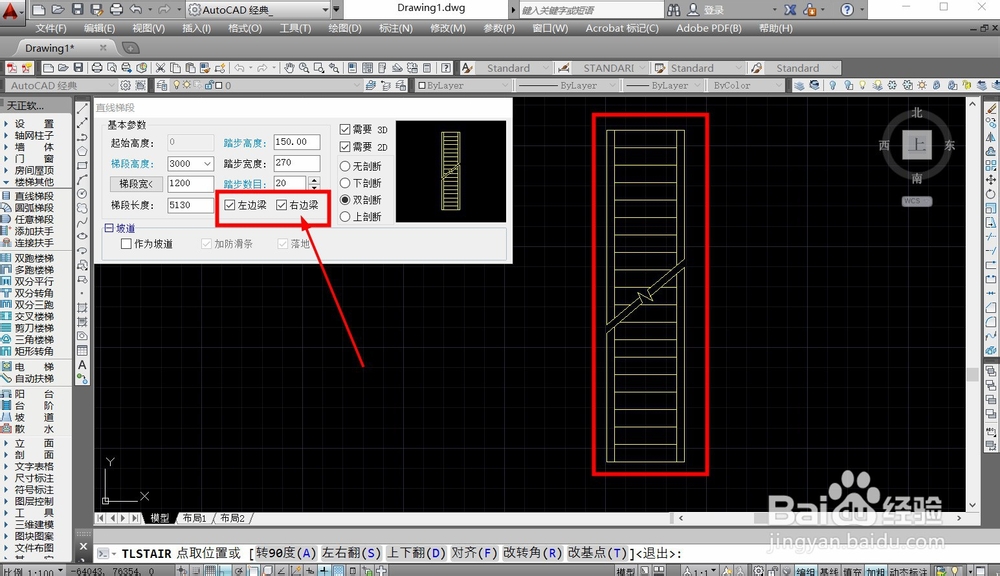
6、完成楼梯的设置后,我们就可以在合适的位置放置楼梯,系统默认楼梯的基点为左上角,鼠标左键单击即可输出放置楼梯。

